С развитием высоких технологий появилось большое количество программ, обеспечивающих удаленный доступ к компьютеру посредством интернет-соединения. Среди софта, выполняющего аналогичный функционал, стоит отметит Anydesk.
Что такое Anydesk?
Anydesk – это бесплатная, свободно распространяемая программа удаленного доступа к ПК посредством интернета.
Приложение Энидеск, в отличие от иного софта с аналогичным спектром действия, характеризуется преимуществами, среди которых:
AnyDesk не нуждается в дополнительных настройках, может использоваться сразу же после скачивания загрузочного файла и его установки на компьютер.
Для загрузки продукта рекомендуется использовать официальный ресурс разработчиков приложения.
Программа Анидеск поддерживается на ОС Windows и Linux. На официальном сайте находится кнопка «Скачать бесплатно», которая запустить процесс скачивания.
Anydesk работает в нескольких режимах:
- Портативный. Продукт не устанавливается. После скачивания и запуска загрузочного файла его можно сразу использовать.
- Установка на компьютера. После загрузки необходимо провести полноценную установку приложения.
Первый вариант работы приложения предусмотрен для тех, кто не планирует постоянное использование продукта, требуется воспользоваться программой несколько раз, поэтому смысла устанавливать ее на компьютер нет.
Установка приложения:
- В главном меню портативной версии нажимается ссылка « Установка программы на компьютере».
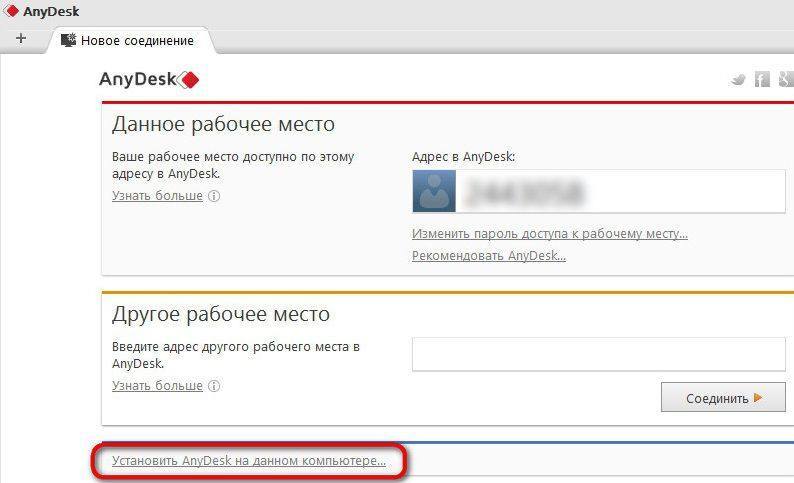
- Указывается путь копирования, отмечается значком, если нужно создание ярлыка в меню «Пуск».
- Запускается установка, нажатием соответствующей кнопки.
- После установки, откроется главное окно программы.

Наличие приложения на компьютере дает возможность осуществить запуск чата с пользователем, к которому осуществлено подключение. При нажатии символа «молния», появляется окно с параметрами подключения (Action):
- Request elevant. Наличие данной функции позволяет сделать запрос на использование прав администратора на удаленном ПК для сеанса. Функция необходима, если производится настройка удаленно, вносятся коррективы или настраивается система.
- Switch sides. Смена доступа. Управляющий компьютер — удаленный, а удаленный — управляющий.
- Ctrl+Alt+Del. Обеспечивает удаленное управление и предназначена для входа на компьютер.
- Take screenshot – создание скриншота.

Настройки рабочего окна производятся единожды. Программа запоминает их и в случае изменения. Настроить можно такие параметры:
- Звуковое сопровождение. Рекомендовано отключение, если интернет-соединение некачественное. Звуковое сопровождение снизит скоростные параметры работы.
- Режим просмотра. При активизации, управление мышью и клавиатурой у пользователя отсутствует. Пользователь удаленного ПК станет наблюдателем за действиями управляющего компьютера.
- Выбор приоритета – качественные параметры изображения (быстрая работа ПК).
- Настройки параметров окна.
Особенности приложения
Среди преимуществ по сравнению с другими подобными приложения, стоит выделить несколько особенностей:
- обеспечение удаленного доступа к стороннему ПК;
- высококачественная трансляция изображения;
- простота и надежность авторизации;
- возможность открытия неконтролируемого доступа;
- блокировка устройств ввода;
- поддержка приложения ОС Windows.
Настройки программы
Следует отметить русскоязычный интерфейс панели настроек, благодаря чему все параметры понятны, в них можно разобраться без особого труда.
Здесь же есть возможность разрешения контроля при работе, расширенное меню «Настройки» (для режимов безопасности и доступа).
«Окно действия» – уникальная возможность, которую предлагает приложение. К примеру, использование виртуальной клавиши «Установка обратного соединения» изменяет направленность доступа без введения данных идентификации пользователя и их подтверждения, осуществлять переключение управляемого компьютера на удаленный, и обратно.
Если на всех устройствах имеется идентичная версия приложения, можно использовать опцию «Запрос расширенных прав», что даст возможность получить права администратора во время сеанса.
Как пользоваться Anydesk?
Принцип работы приложения, прост. Для начала работы следует установить утилиту на ПК. Каждый из компьютеров получает собственный адрес.  Для подключения к клиенту, нужно запросить согласие пользователя на соединение.
Для подключения к клиенту, нужно запросить согласие пользователя на соединение.
В подобном режиме есть ряд возможностей:
- трансляция звука;
- разрешение управления подключаемых устройств клиентского ПК;
- синхронизация буфера обмена.
В настройках программы есть возможность установки постоянного пароля, который дает возможность подключение к устройству автоматически.
Среди возможностей предоставляемых программой, следует отметить – выход из полноэкранного режима. Для этого, следует нажать на виртуальную клавишу «_» — полное закрытие окна на рабочем столе ПК. Иконку приложения можно увидеть внизу, с левой стороны. Нажатие на «клетку» даст возможность уменьшить размер рабочего окна на ПК.
Как удалить?
Удаление AnyDesk происходит через меню «Программы». Для этого нужно запустить Панель управления через меню «Пуск» или другим способом.
Затем выбрать режим просмотра «Категория» и перейти к удалению программ.
Находим в списке Анидеск, кликаем по опции «Деинсталировать». Программа удалена.
Что делать, если Anydesk не работает?
Если программа не работает или не запускается, то нужно проверить распространенных причин, которое могут влиять на работоспособность:
- Кэш браузера. Если ПО не загружается, то можно попробовать сбросить кэш страницы. Для этого достаточно воспользоваться комбинацией клавиш Ctrl + F5.
- Блокировка доступа. Если используется динамический IP с частым изменением адреса, то подключение может постоянно сбрасываться при изменении IP-адреса. В этом случае стоит воспользоваться VPN.
- Антивирусная защита и фаервол могут блокировать подключение. Чтобы это проверить достаточно приостановить работу защитника.
AnyDesk сочетает в себе большое количество преимуществ. Настроить программу легче, нежели другие продукты с идентичными функциями.
